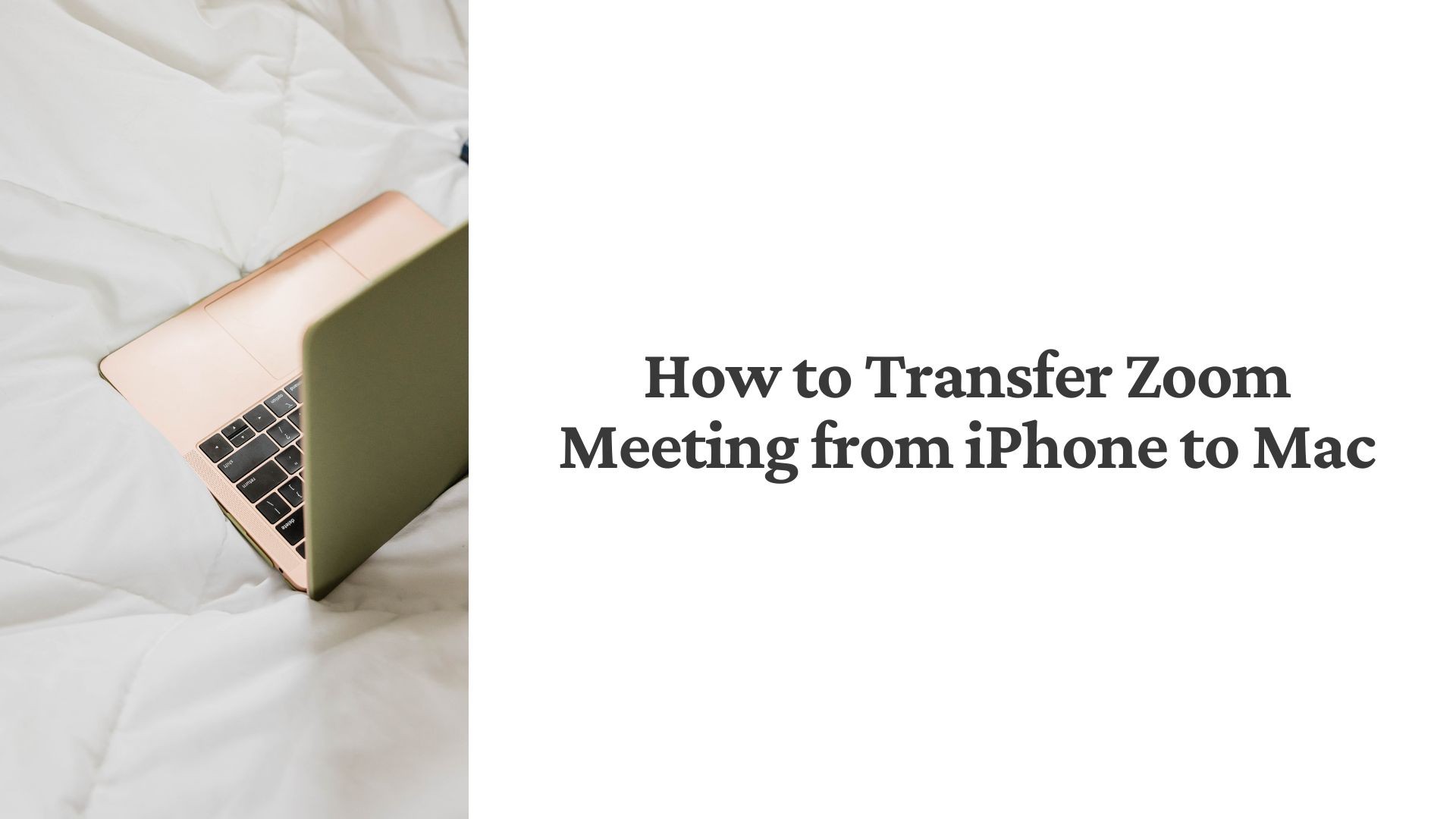Zoom se ha convertido en una herramienta esencial para reuniones, seminarios web y clases virtuales. Aunque es increíblemente cómodo grabar una reunión de Zoom en tu iPhone, hay ocasiones en las que puedes necesitar transferir esas grabaciones a tu Mac para hacer copias de seguridad, editarlas o compartirlas con otras personas.
Pero, ¿cómo se transfiere exactamente la grabación de una reunión de Zoom de un iPhone a un Mac? Tanto si desea utilizar AirDrop, iCloud o un cable, este blog le guiará a través de varios métodos sencillos y eficaces para mover sus archivos.
¿Por qué transferir grabaciones de Zoom de iPhone a Mac?
Transferir las grabaciones de tus reuniones de Zoom a tu Mac ofrece varias ventajas:
Gestión del almacenamiento: Las grabaciones con zoom pueden ocupar mucho espacio en tu iPhone. Transferirlas a tu Mac te ayuda a liberar espacio.
Herramientas de edición: Los Mac suelen disponer de mejores programas de edición de vídeo y audio, como iMovie o Final Cut Pro, lo que facilita la edición de tus grabaciones.
Copia de seguridad y organización: Es más fácil organizar y hacer copias de seguridad de las grabaciones en un Mac con amplio espacio de almacenamiento.
Compartir: Compartir grabaciones suele ser más cómodo desde un Mac, ya que se integra a la perfección con el correo electrónico, el almacenamiento en la nube y otras plataformas.
Métodos para transferir grabaciones de reuniones de Zoom de iPhone a Mac
Método 1: Utiliza AirDrop
AirDrop es una de las formas más sencillas de transferir archivos entre dispositivos Apple. A continuación te explicamos cómo transferir la grabación de tu reunión de Zoom mediante AirDrop:
Localiza la grabación en tu iPhone:
- Abra el Aplicación Zoom.
- Ir a la Reuniones y busque su reunión grabada.
- Si la grabación se guarda localmente en tu iPhone, normalmente estará en la app Fotos.
Activar AirDrop en ambos dispositivos:
- En su Mac, haga clic en Buscador > Vaya a > AirDrop. Asegúrate de que tu Mac está configurado para recibir archivos de "Todos" o "Sólo contactos".
- En tu iPhone, desliza el dedo hacia abajo para abrir el Centro de control y activa Wi-Fi, Bluetoothy AirDrop.
Transferir el archivo:
- Pulse el botón Compartir en la grabación de tu iPhone.
- Seleccionar AirDrop y elige tu Mac de la lista de dispositivos cercanos.
- Acepte la transferencia en su Mac y el archivo se guardará en la carpeta Descargas carpeta.
¿Por qué usar AirDrop?
Es rápido, inalámbrico y no requiere ningún software adicional. Perfecto para transferencias rápidas.
Método 2: Usar iCloud Drive
Si utilizas iCloud Drive, puedes subir la grabación desde tu iPhone y acceder a ella en tu Mac.
Activar iCloud Drive:
- En su iPhone, vaya a Ajustes > [Su nombre] > iCloud > iCloud Drive y actívalo.
- En su Mac, abra Preferencias del sistema > ID de Apple > iCloudy garantizar iCloud Drive está activado.
Cargar el archivo:
- Localice su Grabación con zoom en tu iPhone.
- Pulse el botón Compartir y seleccione Guardar en archivos.
- Elige iCloud Drive como carpeta de destino.
Acceda al archivo en su Mac:
- Abierto Buscador en su Mac y vaya a iCloud Drive.
- Localiza el archivo y muévelo a la carpeta que desees.
¿Por qué usar iCloud Drive?
Es ideal para sincronizar archivos automáticamente entre dispositivos, haciéndolos accesibles en cualquier momento y lugar.
Método 3: Utilizar un cable para transferencia directa
Los que prefieran un método más tradicional pueden utilizar un cable para transferir directamente la grabación.
Conecta el iPhone al Mac:
- Utiliza un cable Lightning a USB para conectar el iPhone al Mac.
Localiza el archivo en tu iPhone:
- Abierto Fotos o el Archivos de tu iPhone para encontrar tu grabación de Zoom.
Transferir el archivo:
- En su Mac, abra Buscador (o iTunes en versiones anteriores de macOS) y selecciona tu iPhone en la sección Dispositivos.
- Navega hasta la ubicación de la grabación en tu iPhone y arrástrala hasta una carpeta de tu Mac.
¿Por qué utilizar un cable?
Es fiable, no depende de Wi-Fi y funciona para archivos grandes que pueden tardar demasiado en transferirse de forma inalámbrica.
Método 4: Utilizar almacenamiento en la nube de terceros (Google Drive o Dropbox)
Si prefieres utilizar el almacenamiento en la nube de terceros, plataformas como Google Drive o Dropbox son excelentes opciones para transferir tus grabaciones.
Carga en la nube desde tu iPhone:
- Instala la aplicación Google Drive o Dropbox en tu iPhone.
- Localiza tu grabación de Zoom y súbela a la plataforma de almacenamiento en la nube que hayas elegido.
Descarga en tu Mac:
- Abre Google Drive o Dropbox en tu Mac (a través de la aplicación o de un navegador).
- Descarga la grabación en tu memoria local.
¿Por qué utilizar el almacenamiento en la nube de terceros?
Es ideal para los usuarios que ya están integrados en estos ecosistemas o necesitan compartir archivos con dispositivos que no son de Apple.
Método 5: Utilizar aplicaciones de correo electrónico o mensajería
Para grabaciones más pequeñas, puedes utilizar el correo electrónico o aplicaciones de mensajería como iMessage, WhatsApp o Slack para transferir archivos.
Compartir el archivo:
- Abra la grabación de Zoom en su iPhone y pulse el botón Compartir botón.
- Envíate el archivo por correo electrónico u otra aplicación de mensajería.
Acceda al archivo en su Mac:
- Abre el correo electrónico o la aplicación de mensajería de tu Mac y descarga la grabación.
¿Por qué utilizar este método?
Es rápido y sencillo para archivos pequeños, pero no es adecuado para grandes grabaciones de vídeo debido a las limitaciones de tamaño de los archivos.
Consejos adicionales para gestionar las grabaciones de Zoom
- Comprimir archivos grandes: Si tu grabación es demasiado grande para transferirla, comprímela con herramientas como HandBrake o una aplicación de compresión de archivos.
- Organice sus archivos: Crea carpetas dedicadas en tu Mac para las diferentes reuniones para mantener tus grabaciones organizadas.
- Realice copias de seguridad con regularidad: Utiliza almacenamiento externo o servicios en la nube para garantizar la seguridad de tus grabaciones en caso de fallo del dispositivo.
Reflexiones finales
Transferir la grabación de una reunión de Zoom desde tu iPhone a tu Mac es más fácil que nunca con la variedad de herramientas y métodos disponibles. Tanto si prefieres la velocidad de AirDrop, la comodidad de iCloud Drive o la fiabilidad de un cable, hay una solución que se adapta a tu flujo de trabajo.
Siguiendo los pasos descritos en esta guía, puede asegurarse de que sus grabaciones de Zoom se almacenan de forma segura, son fácilmente accesibles y están listas para editar, compartir o archivar.
Consejo profesional: Si trabajas con grabaciones de audio de reuniones de Zoom y necesitas transcribirlas o resumirlas, considerar el uso de VOMO AI. Es una potente herramienta de transcripción que funciona a la perfección con archivos de audio extraídos de vídeos o importados directamente de enlaces de YouTube, ayudándole a convertir sus grabaciones en información práctica. Descubre cómo VOMO AI facilita la toma de notas en las reuniones de Zoom.haga clic para explorar!
¿Listo para simplificar tu flujo de trabajo con Zoom? Empiece a transferir sus grabaciones hoy mismo.